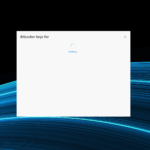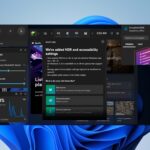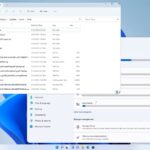VLC es un reproductor multimedia gratuito y de código abierto y un servidor de transmisión de medios. Su popularidad aumentó principalmente porque es muy fácil de usar, es portátil y, lo que es más importante, funciona en múltiples plataformas.
La mayoría de los usuarios de VLC recurren al reproductor multimedia para ver videos y películas, y algunos de ellos usan subtítulos. En algunos casos, podría haber algún retraso en los subtítulos.
Esto significa que el subtítulo no coincide con el sonido. Este es un problema bastante molesto que puede volverse realmente frustrante si sucede más de una vez. Aprenda cómo ajustarlo con facilidad a continuación.
Cómo ajustar el retraso de los subtítulos en VLC
Método 1: ajuste el retraso de los subtítulos a través de las teclas de acceso rápido
Cuando ajusta la velocidad a través de las teclas del teclado, los incrementos de velocidad son de 50 ms. Este es un valor fijo y no se puede cambiar.
Durante la reproducción de video, para cambiar el retraso:
- prensa gramo si el subtítulo está por delante del sonido.
- prensa h si el subtítulo está detrás del sonido.

Método 2: use la configuración extendida
La configuración extendida de VLC ofrece un conjunto más avanzado de opciones que se pueden modificar para adaptarse mejor a sus necesidades. Para ajustar el retraso de los subtítulos desde este menú, solo tienes que reproducir un video y, durante la reproducción, ir a Herramientas > Sincronización de pistas.
VLC sobresale en la reproducción de la mayoría de los formatos de video, pero ¿es bueno con los archivos MKV? Encuéntralo ahora.
Aquí, en Sincronización de pistas de subtítulos, puede modificar el valor escribiéndolo usted mismo o presionando el botón + y – botones.
También puede ajustar la velocidad de los subtítulos y el factor de duración de los subtítulos de la misma manera.
También hay una opción de sincronización avanzada que se puede usar solo cuando los subtítulos están retrasados en comparación con el audio. Para usarlo, solo necesitas:
- Detecta el hecho de que los subtítulos no están sincronizados.
- Prensa cambio + H cada vez que escuche una oración fácilmente reconocible.
- Usar cambio + J cuando lees la misma frase en los subtítulos.
- Prensa cambio + K para que tenga lugar la corrección de sincronización.

Eso es todo. Como puede ver, es bastante fácil aumentar la velocidad de los subtítulos en VLC en Windows 10. Lo mismo puede decirse de la sincronización avanzada.
¿Cuál es tu reproductor de video favorito y con qué frecuencia lo usas? Deje la respuesta en la sección de comentarios a continuación junto con cualquier otra pregunta que pueda tener y nos aseguraremos de echarle un vistazo.
HISTORIAS RELACIONADAS QUE DEBES CONSULTAR: